win10更新出现无法完成更新正在撤销更改请不要关闭计算机怎么解决?
win10定期更新升级有利于巩固系统稳定性,有时候由于系统原因,并不是每次都能正常更新的。有时候,更新过程中出现“无法完成更新正在撤销更改请不要关闭计算”的情况,要等待很长时间,简直让人很苦恼,因此,现在和大家说说具体方法操作,感兴趣的朋友不要错过了。

错误的方法之一
1、尝试关闭系统更新,win10是强制用户更新,也就是说,无法像win7、win8那样关闭自动更新,这个不用尝试了,没有这个设置。

错误方法之二
2、直接百度更新失败怎么办之类的关键词,因为补丁一直是不断更新的,以前的解决办法可能不适用现在的补丁,虽然可以尝试,但是不建议首先这样搜索。

3、下面开始正确的解决办法,点击左下角的田字按钮,如何点击设置图标。

4、打开更新与安全,在控制面板已经没有更新设置了。

5、点击更新历史记录,虽然没有关闭更新的选项,但可以查看历史记录。

6、可以看到更新失败的代码,就是更新描述后面,括号中的那段英文数字。

7、在度娘搜索更新代码,比如kb4019472 安装失败。

8、当更新代码没有结果的时候,不过仅仅是参考,可能不会有作用,或者适得其反
最好还是等待解决办法

本文转载自http://www.xitongcheng.com/jiaocheng/win10_article_62433.html
相关文章
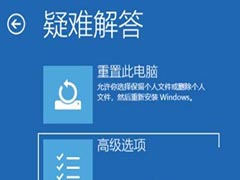
win10无限重启按f2怎么办 win10无限重启按f2解决方法
Win10系统是一款新的操作系统,赢得许多小伙伴的喜爱。有些用户在遇到无限重启后按f2的情况,这到底怎么回事呢,赶紧看看吧2020-07-15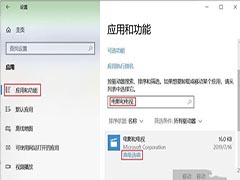 win10系统中自带的视频播放器叫做“电影和电视”,有些用户习惯使用该应用。但在使用的过程难免会遇到一些问题,例如最近就有网友反馈说自己的win10纯净版电脑出现了自带播2020-07-15
win10系统中自带的视频播放器叫做“电影和电视”,有些用户习惯使用该应用。但在使用的过程难免会遇到一些问题,例如最近就有网友反馈说自己的win10纯净版电脑出现了自带播2020-07-15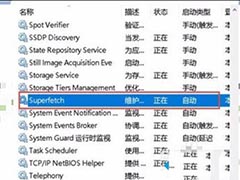 win10system占用磁盘高怎么办,对于这个问题,相信还有很多朋友不明白。有的朋友发现电脑中的system占用很高,不知道怎么回事,赶紧看看吧2020-07-15
win10system占用磁盘高怎么办,对于这个问题,相信还有很多朋友不明白。有的朋友发现电脑中的system占用很高,不知道怎么回事,赶紧看看吧2020-07-15
win10所有应用闪退怎么办?win10所有应用闪退的处理教程
在操作win0系统时很多用户都会碰到应用闪退的问题,迟迟不能解决很是影响使用,那win10所有应用闪退是怎么回事呢,赶紧看看吧2020-07-15
win10怎么将字符集从gbk改为utf-8?win10 gbk转utf-8的方法
在win10系统上带包括多种多样的字符集,而字符集通常是GBK编号的,但有的用户想要将gbk改为utf-8该怎么操作呢,赶紧看看吧2020-07-15
win10系统怎么自定义扩展卷 win10系统自定义扩展卷教程
win10系统存放的文件越来越多会导致磁盘空间不够用,容易出现运行速度缓慢等问题。遇此问题,大家可以尝试扩展卷来解决此问题,大家可以尝试DiskGenius等之类的磁盘分区工2020-07-15
Win10版本1909 Build 18363.959累积更新补丁KB4565483正式推送
微软已面向Windows 10版本1909或1903的用户推出了新的累积更新补丁KB4565483,升级后的具体版本号为Windows 10 Build 18363.959,下文小编就为大家带来了详细介绍,一去看2020-07-15
Win10远程桌面连接如何开启 Win10远程桌面连接的多种方法
以往我们在远程控制电脑的时候会用到TeamViewer这类知名的远程控制软件,需要上网搜索下载安装,有不少人会厌烦这个过程。微软为了照顾这类用户,在Win10系统中是有附带远2020-07-15
win10服务主机太占cpu怎么办 win10服务主机占cpu的解决方法
如果win10专业版程序占用cpu资源较多,系统容易出现运行缓慢,卡慢等故障问题。近期,有小伙伴反馈说自己电脑运行速度总是很慢,检查后发现是服务主机太占cpu,有什么办法2020-07-15
win10商店下载路径怎么更改 win10商店下载路径更改方法
很多用户在使用电脑时,不知道windows商店下载路径怎么更改,今天就来告诉大家更改商店下载路径的具体方法,一起来了解一下吧2020-07-15


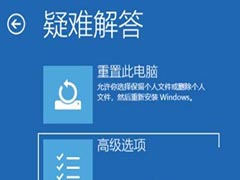
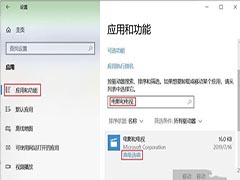
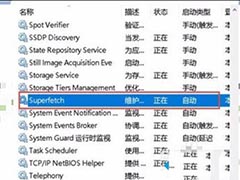







最新评论